
Последние записи
- Автоматическое уничтожение объектов
- Найти среднее значение по данным в ячейке
- Число различных чисел (Microsoft Office Excel)
- Убить процесс
- Конвертер heic в jpg
- Проверка на шестнадцатеричный формат записи
- Отдать пользователю файл с помощью file_get_contents()
- Написать собственую функцию operator[] для битов
- Проблема с движением 2D человека
- OpenGl.Создание винтовой лестницы

Интенсив по Python: Работа с API и фреймворками 24-26 ИЮНЯ 2022. Знаете Python, но хотите расширить свои навыки?
Slurm подготовили для вас особенный продукт! Оставить заявку по ссылке - https://slurm.club/3MeqNEk

Online-курс Java с оплатой после трудоустройства. Каждый выпускник получает предложение о работе
И зарплату на 30% выше ожидаемой, подробнее на сайте академии, ссылка - ttps://clck.ru/fCrQw
23rd
Июн
 GAMEDEV на Delphi. Делаем змейку
GAMEDEV на Delphi. Делаем змейку
Posted by Chas under Журнал, Статьи
Вэтой статье я подробно рассмотрю создание игры «Змейка» с использованием ООП (объектно-ориентированного программирования). Делать игру мы будем средствами GDI на Delphi 7 (хотя должна подойти и любая другая версия). Для полного осознания того, о чем говорится в статье желательно иметь хоть какой-нибудь опыт программирования, знать что такое Сanvas и TBitmap, что такое классы и в чем заключаются их особенности.
Вадим Буренков
Вообще, при создании любой игры можно выделить три момента:
- Создание идеи, примерный план реализации. При желании разработчиком пишется «диздок» (дизайн-документ — это документ, который описывает то, что вы хотите создать).
- Алгоритмизация. То есть мы представляем план строения игры, какие типы данных будут использоваться. Обдумываются алгоритмы работы и взаимодействия элементов игры.
- Все выше мы записываем в виде кода, то есть программируем.
В принципе, игра не использует наследования, поэтому можно было обойтись и без классов, но мне захотелось сделать так.
Краткий экскурс…
При создании любой игры нужно придерживаться определенного строения кода.
Каждая игра имеет следующие секции:
- инициализация (тут происходит настройка окна для рендера (вывода изображения), загрузка всех игровых ресурсов и уровня)
- обработка (всех игровых объектов, их взаимодействие друг с другом. Эта секция в отличие от инициализации и деинициализации выполняется постоянно, причем скорость выполнения измеряется в миллисекундах и обычно** равна 10-100 мс)
- деинициализация (выполняется при завершении работы приложения и служит для очищения занятой приложением памяти)
Обратите внимание! Компонент TTimer имеет низкую точность. Ставить на нем низкие значения (менее 30 мс) не имеет смысла.
Сделаем основу для игры
Откройте Delphi, создайте новое приложение. Сразу хочу заметить, что именам всех переменных, окон, файлов, и.т.п. надо давать осмысленные имена. Конечно, кто-то скажет что и так запомнит что такое Form1 и Label2, но когда пишется проект не на 10 а на 10000 строк и используется не одна, а пятнадцать форм… Также не надо мелочиться на комментарии, поскольку смысл определенного кода через месяц простоя не поймет и тот, кто его написал, не говоря уже о том – что вам может понадобиться сторонняя помощь.
Назовем форму MainForm, модуль GameMain, а проект SnakeProject. Поскольку эта игра простая и небольшая, то я буду использовать один модуль, но в остальных случаях рекомендуется использовать свой модуль для отдельной игровой части. Создадим два события формы: OnCreate и OnDestroy которые и будут инициализатором и деинициализатором игры. За обработку игры будет отвечать компонент-таймер TTimer (поместите его на форму из вкладки System, назовем его MainTimer), а именно его событие – OnTimer.
Я не буду делать игру очень гибкой в плане игрового поля (его размеры нельзя будет менять. Поле будет 16х12 клеток, но о них будет написано ниже, основные параметры будут константами. Игровое же поле 640х480 по центру экрана без возможности перемещения (без синей рамки). Объявим константы:
SCR_WIDTH=640;
SCR_HEIGHT=480;
Можно не выставлять параметры окна в среде разработки, а написать их в коде (событие OnCreate):
MainForm.Width := SCR_WIDTH;
MainForm.Height:= SCR_HEIGHT;
// параметры формы
MainForm.BorderStyle:= bsNone; // без рамки
MainForm.Position := poDesktopCenter; // по центру экрана
Теперь заставим работать таймер (изначально параметр таймера должен быть enable = false):
MainTimer.Enabled:= true;
Создадим и добавим в событие OnTimer две процедуры (пока пустые) – Main_Update() и Main_Draw(). Для чего это? Мы ведь можем писать весь код напрямую в таймер. Поясню. Например, если мы захотим сделать в игре меню, то должны быть отдельные процедуры обработки/рисования для меню и игры и выполняться они будут в зависимости от того, где игрок находится:
if Scene = sMenu then Menu_Draw;
if Scene = sGame then Main_Draw;
Отрисовка
В этой статье я не буду делать меню, но все же. Итак, мы получили некую заготовку игры. Теперь надо правильно настроить рендер. Canvas отличается простотой, но его недостаток – медленная скорость. Если просто выводить спрайты (изображения) на форму, то будет видно – что они выводятся не сразу, а один за другим и появляется эффект мерцания изображения. Чтобы избежать этого – нужно выводить спрайты не на экран, а в буфер памяти. После того как финальное изображение будет построено, можно вывести его на форму. После вывода буфер можно очистить и он будет готов для построения следующего кадра.
Теперь реализуем данную систему. Объявим переменную – буфер scr_Buffer как Tbitmap. Перед использованием, буфер нужно проинициализировать и установить размеры:
scr_Buffer:= TBitmap.Create;
scr_Buffer.Width := SCR_WIDTH;
scr_buffer.Height:= SCR_HEIGHT;
И в событии Main_Draw() напишем код отрисовки буфера (все рисование должно происходить до этих строчек):
scr_Buffer.Canvas.Rectangle(0, 0, SCR_WIDTH, SCR_HEIGHT); // очищаем буфер ***
Тут же можем проверить, как наша заготовка справляется с рисованием. Загрузим фон для игры в переменную BackImage:
BackImage:= Tbitmap.Create;
BackImage.LoadFromFile(‘fon.bmp’);
// отрисовка
scr_Buffer.Canvas.Draw(0 ,0, BackImage);
// очищение
BackImage.Free;
Нажимаем клавишу <F9> и любуемся на результат (см. рис.1):

Рис. 1. Вывод фоновой картинки игры
Концепция игры. Долгосрочная стратегия
Итак, мы сделали «скелет» игры, на который будем насаживать игровой код. Обдумаем, что же будет представлять из себя игра? Есть змейка, она ползет по уровню, маневрирует между препятствиями и ест все съедобное на ее пути. Но змея не должна есть стены и себя, иначе она погибнет. Из выше написанного подобия «диздока» можно выделить два класса, которые мы будем использовать в игре: змея (назовем ее TSnake) и остальные объекты (TGameObject). Объекты будут иметь переменную, которая определяет их тип: либо это еда, либо препятствие. Каждый объект имеет координату. Поле будет поделено на клетки, это позволит легко определять столкновения (если координаты двух объектов совпадают, то они столкнулись). Размер каждой клетки будет определяться константой CAGE_SIZE = 40. Зная координату клетки можно получить координату на экране, умножив ее на размер клетки. Это нам понадобится при рисовании****. Эти вспомогательные функции делают следующие:
begin
result:= x*CAGE_SIZE
end;
Function G_Y(Y:integer):integer;
begin
result:= Y*CAGE_SIZE
end;
Программируем поведение змейки
Обдумаем, как же будет работать змейка. Каждая деталь змейки – это отдельный элемент со своими координатами. Когда змейка движется – первый элемент (голова) занимает новую позицию, а второй элемент занимает позицию предыдущего до перемещения (там, где раньше была голова), третий позицию второго и.т.д. Это самый логичный вариант, который приходит в голову. Но тогда надо сохранять координаты, где было тело змейки. Для упрощения кода есть более легкий способ – двигать змейку с хвоста. Перейдем к созданию класса змейки:
TSnake=class
Sprite:TBitmap; // спрайт составной части змейки
len:integer; // длина змейки (из какого кол-ва частей состоит змейка)
BodyPos: array of vect2D; // динамический (!) массив с координатами частей змейки
Speed:vect2D; // скорость змейки (сколько клеток она проходит за ход)
MoveTo:(left,right,up,down); // показатель направления движения
Constructor Create(spr_name:string;pos:vect2D;size:integer); // создание змейки со спрайтом,
// позицией и длиной
Procedure SetSize(size:integer);// изменение размера
Procedure Drive; // управление змейкой
Procedure Update; // один ход змейки
Procedure Draw; // отрисовка змейки
Destructor Free; // удаление змейки
end;
Как и в любой игре, в этой нельзя обойтись без математики. Тип «Vect2D» облегчает нам задачу хранения координат и взаимодействия с ним:
vect2D = record
X,Y: integer;
end;
Function v2(x,y:integer):vect2D; // создание
begin
result.X:= X;
result.Y:= Y
end;
Function v2ident(v1,v2:vect2D):boolean; // проверка одинаковых координат
begin
result:= false;
if (v1.x=v2.x) and (v1.y=v2.y) then result:=true
end;
Function v2add(v1,v2:vect2D):vect2D; // сложение координат
begin
result.X:= v1.x+v2.x;
result.Y:= v1.y+v2.y
end;
И вот код всех процедур класса:
Constructor TSnake.Create(spr_name:string;pos:vect2D;size:integer);
Begin
Sprite:= TBitmap.create; // загружаем спрайт
Sprite.LoadFromFile(spr_name);
Sprite.Transparent:= true;
SetSize(size); // установка длины
BodyPos[0]:= pos; // установка положения
MoveTo:= left; // изначальное направление
end;
// установка длины массива частей змейки:
Procedure TSnake.SetSize(size:integer);
begin
len:=size;
SetLength(BodyPos, len)
end;
// вот тут самое сложенное и интересное. Относительно MoveTo устанавливается скорость змейки
// и происходит сдвиг змейки в сторону движения
procedure TSnake.Update;
var i: integer;
begin
if MoveTo=Up then Speed:=v2( 0,-1);
if MoveTo=Down then Speed:=v2( 0, 1);
if MoveTo=Left then Speed:=v2(-1, 0);
if MoveTo=right then Speed:=v2( 1, 0);
// двигаем хвост (downto означает, что мы идет от большего к меньшему)
for i:= len-1 downto 1 do
BodyPos[i]:= BodyPos[i-1];
// двигаем первый элемент (голову) прибавляя скорость
BodyPos[0]:= v2add(BodyPos[0], Speed);
// проверка столкновения головы змейки с хвостом
for i:=1 to len-1 do if v2Ident(BodyPos[0],BodyPos[i]) then TryAgain;
end;
TryAgain() – процедура вызываемая при проигрыше. К ней вернемся позже. В следующей процедуре мы управляем змейкой, задавая ее направление движения через MoveTo(). Это отдельная от Tsnake.Update процедура, поскольку Update() будет вызываться реже таймера, чтобы контролировать скорость движения змейки. При этом, ловить нажатые клавиши управления надо постоянно. Определение нажатых клавиш происходит через функцию Key_Press():
var
keys: TKeyboardState;
begin
result:=false;
GetKeyboardState(keys);
If (keys[key] = 128) or (keys[key] = 129) then result:= true
end;
Коды клавиш можно определить специальной программой [2]. Те, что нам понадобятся, я занес в константы:
KEY_UP= 38;
KEY_DOWN= 40;
KEY_LEFT= 37;
KEY_RIGHT= 39;
KEY_ESC= 27;
Поскольку змейка может только поворачивать влево и вправо, а не может изменять направления движения мгновенно на 180 градусов, введены проверки типа v2Ident(v2(BodyPos[0].x,BodyPos[0].y-1),BodyPos[1])=false, которые не позволяют ей этого сделать:
begin
if Key_Press(KEY_UP) then if v2Ident(v2(BodyPos[0].x,BodyPos[0].y-1),BodyPos[1])=false then MoveTo:=Up;
if Key_Press(KEY_DOWN) then if v2Ident(v2(BodyPos[0].x,BodyPos[0].y+1),BodyPos[1])=false then MoveTo:=Down;
if Key_Press(KEY_LEFT) then if v2Ident(v2(BodyPos[0].x-1,BodyPos[0].y),BodyPos[1])=false then MoveTo:=Left;
if Key_Press(KEY_RIGHT) then if v2Ident(v2(BodyPos[0].x+1,BodyPos[0].y),BodyPos[1])=false then MoveTo:=Right;
end;
И две последние процедуры. Отрисовка отобразит все части змейки по координатам (голова отрисовывается два раза для наглядности):
var i: integer;
begin
for i:=0 to len-1 do if not v2Ident(BodyPos[i],v2(0,0)) then begin
// не отрисовываются части с нулевыми координатами,
// так как их имеют новые части змейки до движения
if i=0 then scr_Buffer.Canvas.draw(G_X(BodyPos[i].x)+Speed.x*5,G_Y(BodyPos[i].y)+Speed.y*5,sprite);
scr_Buffer.Canvas.draw(G_X(BodyPos[i].x),G_Y(BodyPos[i].y),sprite);
end
end;
// при удалении змейки очищается спрайт
destructor TSnake.Free;
begin
Sprite.Free;
end;
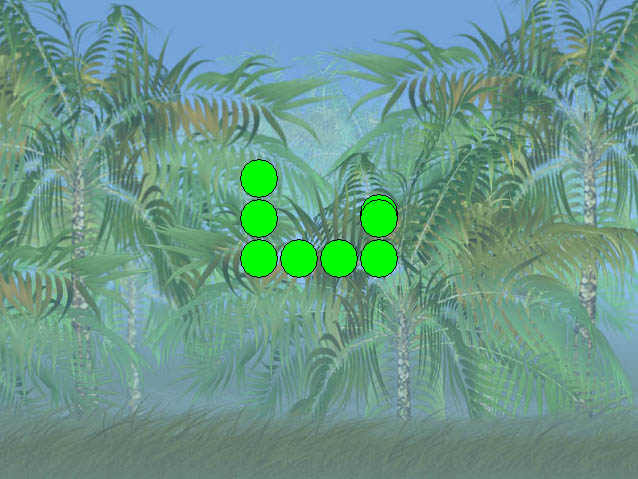
Рис. 2. Отображение нашей змейки
Объекты в игре. Не дадим змейке «помереть с голоду»
Теперь необходимо добавить объекты. Они будут двух типов:
TObjType=(oWall,oFood); // стены и еда
type
TgameObject = class
ObjType:TObjType; // тип объекта
Sprite:TBitmap; // спрайт
Pos:vect2D; // положение
Constructor Create(spr_name:string;oType:TObjType;p:vect2D); // создание
procedure Update(Snake:TSnake); // обновление (проверка столкновения со змеей)
procedure Draw; // отрисовка
destructor Free; // удаление
end;
Тут ничего сложного нет. Многие процедуры аналогичны змейке:
begin
Sprite:=TBitmap.create;
Sprite.LoadFromFile(spr_name);
Sprite.Transparent:=true;
pos:= p;
ObjType:= oType
end;
Procedure TGameObject.Update(Snake:TSnake);
begin
if v2Ident(Snake.BodyPos[0],pos) then begin // если змея столкнулась с объектом
if ObjType = oWall then TryAgain;
if ObjType = oFood then begin Snake.SetSize(Snake.len+1);
pos:= RandomFieldPos
end;
// увеличиваем размер змеи, перемещаем еду в другое место
// что такое RandomFieldPos см. ниже
end;
end;
Procedure TGameObject.Draw;
begin
scr_Buffer.Canvas.Draw(G_X(pos.x),G_Y(pos.y),sprite)
end;
Destructor TGameObject.Free;
begin
Sprite.Free
end;
Используем классы в игре
Итак, компоненты игры написаны. Теперь их надо создать, добавить обработку и отрисовку в Main_Update() и Main_Draw(). Вот полный код инициализации змейки и стен. Объявим следующие переменные:
Wall: array of TGameObject; // все стены игры
WallNum:integer; // их кол-во
Food:TGameObject; // еда для змейки
И добавим в инициализацию следующий код:
MySnake:= TSnake.Create(‘snake.bmp’,v2(7,7),2);
// теперь создам еду. А на ужин у нас аппетитненький пингвинчик
Food:=TGameObject.Create(‘food.bmp’,oFood,RandomFieldPos);
Чтобы не вводить координату каждой стенки уровня, так как загрузчика уровней нет, я просчитал создание всех стен в операторе for:
SetLength(Wall,WallNum);
for i:=0 to 15 do Wall[i] := TGameObject.Create(‘wall.bmp’, oWall, v2(i,0)); // верхняя
for i:=16 to 31 do Wall[i]:= TGameObject.Create(‘wall.bmp’, oWall, v2(i-16,11)); // нижняя
for i:=32 to 42 do Wall[i]:= TGameObject.Create(‘wall.bmp’, oWall, v2(0,i-32)); // левая
for i:=43 to 53 do Wall[i]:= TGameObject.Create(‘wall.bmp’, oWall, v2(15,i-43)); // правая
Выше я писал о функции RandomFieldPos(), которая возвращает случайную координату на поле, где нет стен. В OnCreate() надо поставить randomize() для инициализации генератора случайных чисел:
begin
result:=v2(random(13)+1,random(9)+1); // я просчитал допустимые значения
// по X от 1 до 14, по Y от 1 до 10
// тут ничего сложного нет.
end;
Собираем запчасти
Теперь надо добавить нашу змейку, стены и пингвинчика в обработку и отрисовку. Поскольку скорость движения змейки надо ограничить, мы заводим переменную-счетчик WaitTime. Она считает до 5 и выполняет процедуру движения и сбрасывает себя на 0. В итоге, MySnake.Update() срабатывает в 5 раз реже таймера. Ошибкой многих начинающих разработчиков является использование большого количества таймеров, что сильно усложняет код. Чтобы из игры можно было нормально выйти, сделаем условие нажатия на клавишу <ESCAPE>:
var i: integer;
begin
MySnake.Drive;
for i:=0 to WallNum-1 do wall[i].Update(MySnake);
Food.Update(MySnake);
if WaitTime>5 then begin MySnake.Update; WaitTime:= 0; end else inc(WaitTime);
if Key_Press(KEY_ESC) then Application.Terminate
end;
procedure Main_Draw;
var i: integer;
begin
scr_Buffer.Canvas.Draw(0, 0, BackImage);
MySnake.Draw;
for i:=0 to WallNum-1 do Wall[i].Draw;
Food.Draw;
MainForm.Canvas.Draw(0, 0, scr_Buffer);
scr_Buffer.Canvas.Rectangle(0, 0, SCR_WIDTH, SCR_HEIGHT);
end;
Напишем «правильное очищение» всех ресурсов игры:
var i: integer;
begin
scr_Buffer.Free;
BackImage.Free;
MySnake.Free;
for i:=0 to wallnum-1 do wall[i].Free
end;
После чего остается процедура «проигрыша» TryAgain(). В ней сбрасывается длина змейки, а сама она перемещается на стартовую позицию:
begin
MySnake.SetSize(0);
MySnake.SetSize(2);
MySnake.BodyPos[0]:= v2(7,7);
MySnake.MoveTo:= left;
Food.Pos:=RandomFieldPos
end;
Размер устанавливается два раза: первый для того, чтобы сбросить координаты частей змейки на нулевые значения, второй для установки начальной длины. И вот результат (см. рис.3):
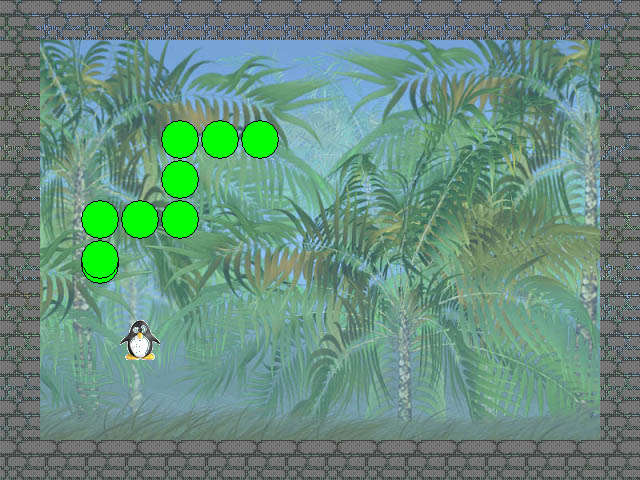
Рис. 3. Результат наших трудов. Любуемся игрой
Заключение
Теперь можно запустить игру и наслаждаться результатом. Посмотрев на финальный код можно увидеть, что разработка простой игры не требует каких-либо особых усилий и знаний. Мной эта игра для статьи была написана за 2-3 часа. Весь исходный код проекта, а также текстуры, используемые для создания игры можно найти на http://www.programmersforum.ru в разделе «Журнал клуба программистов. Второй выпуск».
Обсудить на форуме – GAMEDEV на Delphi. Делаем змейку
Статья из второго выпуска журнала «ПРОграммист».
Похожие статьи
Купить рекламу на сайте за 1000 руб
пишите сюда - alarforum@yandex.ru
Да и по любым другим вопросам пишите на почту

пеллетные котлы

Пеллетный котел Emtas

Наши форумы по программированию:
- Форум Web программирование (веб)
- Delphi форумы
- Форумы C (Си)
- Форум .NET Frameworks (точка нет фреймворки)
- Форум Java (джава)
- Форум низкоуровневое программирование
- Форум VBA (вба)
- Форум OpenGL
- Форум DirectX
- Форум CAD проектирование
- Форум по операционным системам
- Форум Software (Софт)
- Форум Hardware (Компьютерное железо)


